Wi-Fi 其實是一系列無線網路技術的總稱,主要用途就是讓電腦、手機這類裝置,可以在一個區域網路(LAN)裡互相連線,或是連上網際網路。它們之間是透過無線電波來交換資料。
不同的 Wi-Fi 世代(例如 Wi-Fi 6、Wi-Fi 7),採用的技術也不同,這就決定了它們支援的頻段、訊號覆蓋範圍,還有最高速度。而目前 Wi-Fi 最主流的三個頻段,就是 2.4 GHz UHF、5 GHz SHF,以及在 Wi-Fi 6E 與 Wi-Fi 7 標準中新增的 6 GHz 頻段。
這三者主要的差異,我們可以從下面幾點來快速了解:
- 傳輸距離與資料吞吐量:2.4 GHz 的波長較長,訊號穿透力較好,傳輸距離也比較遠;5 GHz 與 6 GHz 則正好相反,能在短距離內傳輸更大量的資料。
- 頻道數量與干擾:2.4 GHz 的可用頻譜最窄,頻道少且容易互相干擾;5 GHz 頻譜較寬,頻道數更多;而 6 GHz 頻段擁有最寬廣的頻譜,提供大量不重疊的高速頻道,幾乎沒有訊號干擾,就像一條全新的高速公路。
- 理論速度:在理想情況下,隨著技術演進,各頻段速度都有提升。以最新的 Wi-Fi 6/7 標準來看,2.4 GHz 最高速度約在 400-600 Mbps,而 5 GHz 與 6 GHz 則可輕易突破 1 Gbps,甚至達到數 Gbps 的水準。
- 應用場景:5 GHz 和 6 GHz 的高速度、低延遲特性,特別適合需要即時、大量傳輸的應用,像是打電競、看 4K/8K 串流影片或開視訊會議。至於 2.4 GHz,就比較適合用在距離分享器較遠、對網速要求不高的情境(如智慧家庭感應器)。
怎麼看我的 Wi-Fi 是 2.4 GHz、5 GHz 還是 6 GHz?
想知道自己現在連的是哪個頻段的 Wi-Fi 嗎?跟著下面幾個步驟,馬上就能查到:
確認你的電腦已經連上 Wi-Fi。
點擊工作列右下角的 Wi-Fi 圖示。
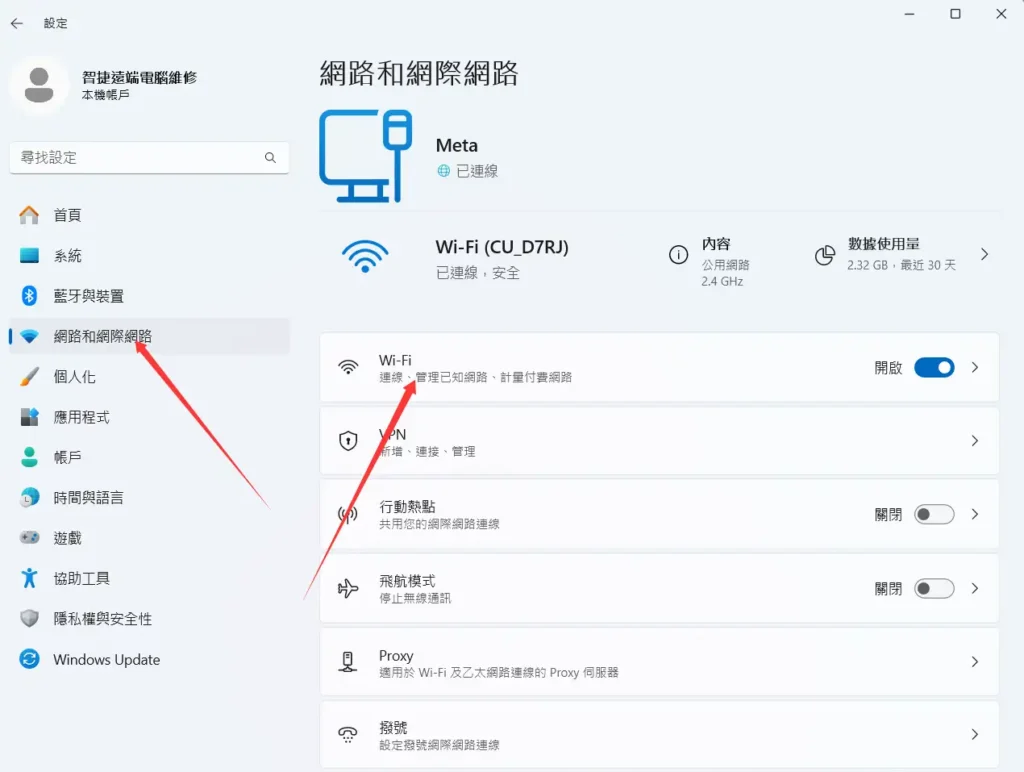
在你目前連線的 Wi-Fi 名稱下方,點擊「內容」。
畫面會跳轉到設定頁面,請往下滑動,找到「內容」這個區塊。
找到「網路頻帶」這一項,後面就會清楚標示是 2.4 GHz、5 GHz 或 6 GHz 了。
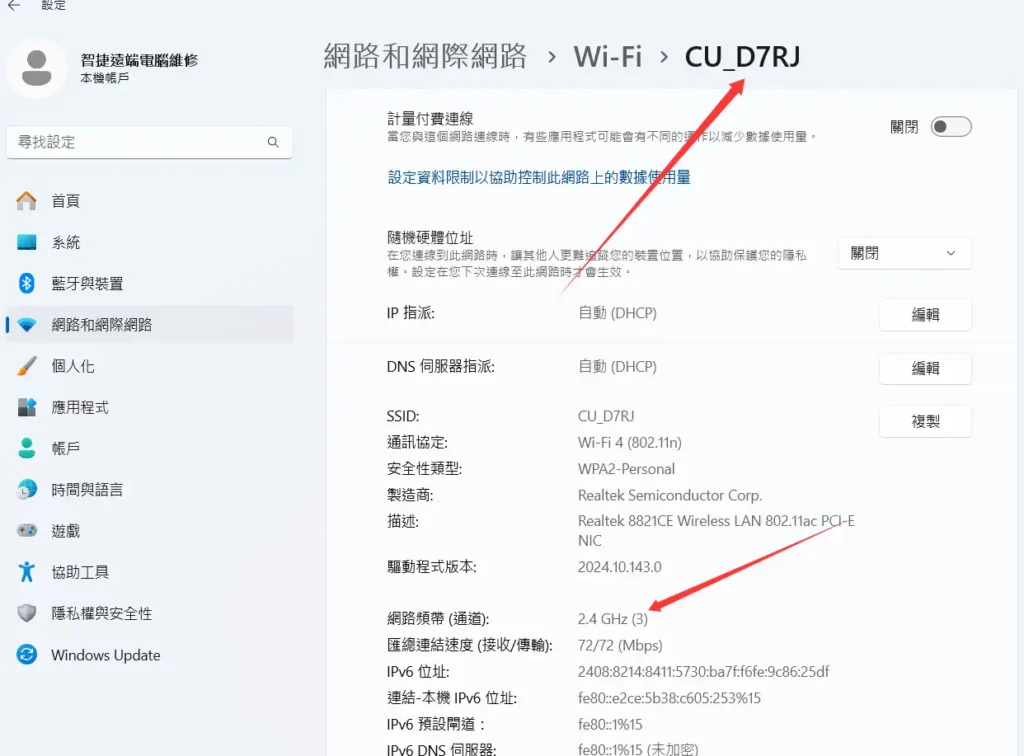
我的電腦到底支不支援 5 GHz 或 6 GHz?
如果發現自己還在用 2.4 GHz,可能會想問:「那我的電腦到底支不支援更新的頻段呢?」別急,用下面這個方法就能快速檢查:
- 使用「系統管理員」權限開啟「命令提示字元」。
- 在黑色的視窗中,輸入這串指令,然後按下 Enter。
netsh wlan show drivers- 接著,在跑出來的資訊中,找到「支援的無線電類型」這一行。
這裡列出常見的 Wi-Fi 規格(無線電類型)跟它們支援的頻段:
802.11g:僅支援 2.4 GHz (Wi-Fi 3)802.11n:同時支援 2.4 GHz 與 5 GHz (Wi-Fi 4)802.11ac:主要支援 5 GHz (Wi-Fi 5)802.11ax:若為 Wi-Fi 6,則支援 2.4/5 GHz;若為 Wi-Fi 6E,則支援 2.4/5/6 GHz。802.11be:同時支援 2.4 GHz、5 GHz 與 6 GHz (Wi-Fi 7)
如何手動強制電腦連線到 5 GHz 或 6 GHz?
專家提醒:現代的 Wi-Fi 分享器(無線路由器)大多具備「智慧連接 (Smart Connect)」或「頻段導航 (Band Steering)」功能。它會將 2.4GHz、5GHz、6GHz 合併成單一 Wi-Fi 名稱 (SSID),並自動幫你的裝置選擇最佳頻段。因此,除非遇到連線問題,否則一般建議維持預設值,讓分享器自動管理。
想手動切換頻段,除了電腦網卡要支援,你家的 Wi-Fi 分享器也必須支援對應頻段才行(通常是 Wi-Fi 5/6/6E/7 的機種)。如果條件都滿足了,可以跟著下面的教學來手動設定:
按下鍵盤的 Win + X 複合鍵,從跳出的選單中選擇「裝置管理員」。
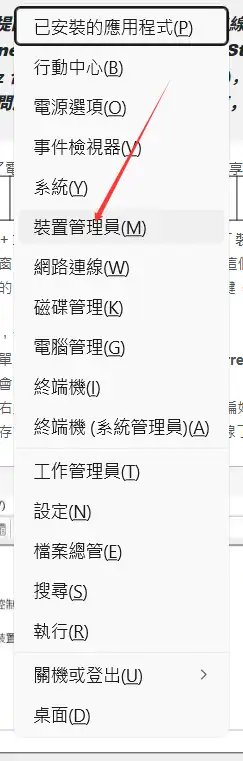
在裝置管理員視窗中,找到並展開「網路介面卡」這個項目。
在清單中找到你的 Wi-Fi 無線網卡,在它上面按右鍵,選擇「內容」。(通常名稱裡會有 “Wireless” 或 “Wi-Fi” 的字樣)

在跳出的視窗中,切換到「進階」分頁。
在「屬性」的清單中,找到類似「慣用頻帶 (Preferred Band)」或「頻帶 (Band)」的選項。(小提醒:這個選項的名稱會因為網卡廠牌不同而有些差異)
點選它之後,在右邊的「值」的下拉選單中,選擇偏好「5 GHz」或「6 GHz」的選項。
按下「確定」儲存設定,電腦的 Wi-Fi 就會重新連線了。


